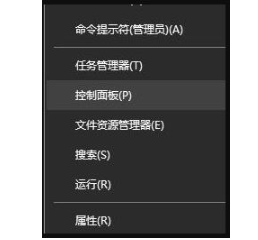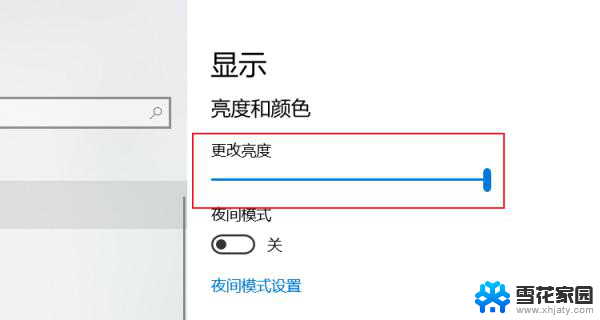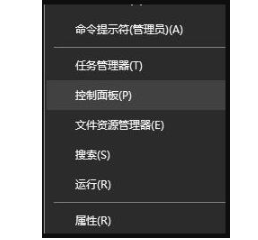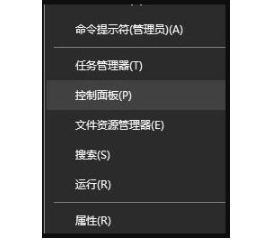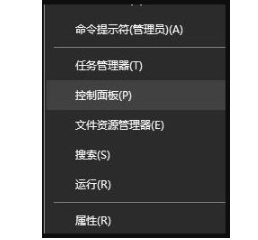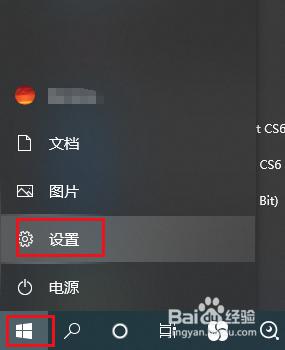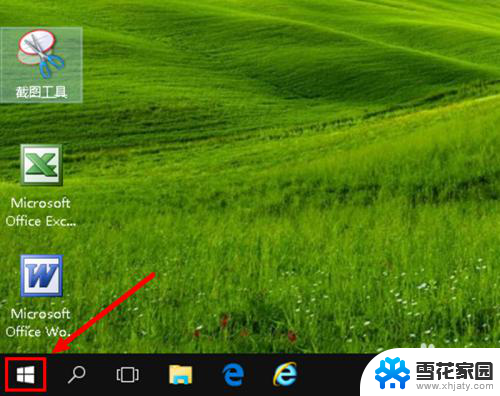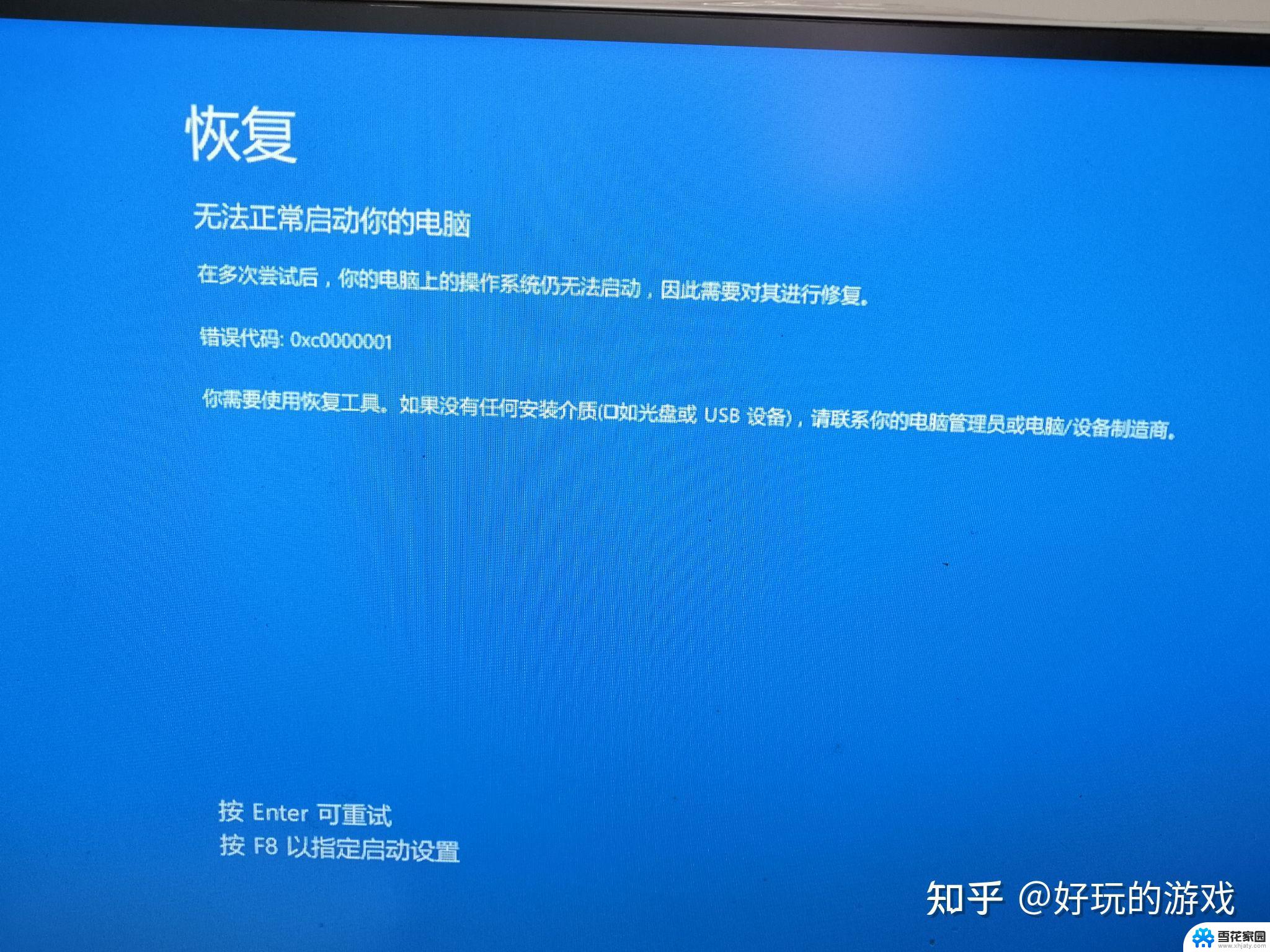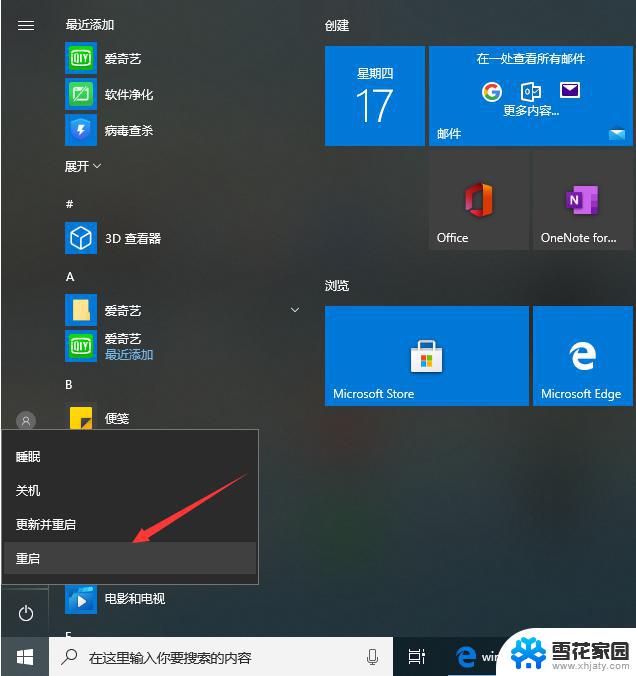电脑系统颜色设置 win10电脑屏幕颜色调节快捷键
更新时间:2024-08-23 17:04:39作者:xiaoliu
在使用Win10电脑时,屏幕颜色调节是一项非常重要的功能,通过快捷键可以方便地调整屏幕的亮度、对比度和色彩饱和度,让用户能够根据自己的喜好和需求来设置屏幕显示效果。不仅如此Win10还提供了多种颜色主题和模式,让用户可以根据不同的环境和场景来选择合适的颜色设置,提升屏幕显示效果和视觉体验。
步骤如下:
1.在开始菜单上单击右键选择控制面板并打开(有些系统选择的是设置)。
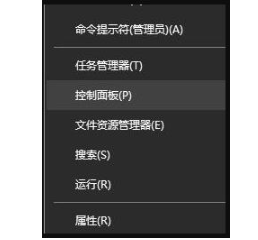
2.在打开的控制面板中找到颜色管理的选项并点击。
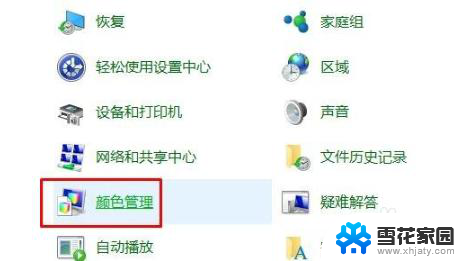
3.在弹出的界面中选择“高级”选项卡下的校准显示器,按提示点击下一步。
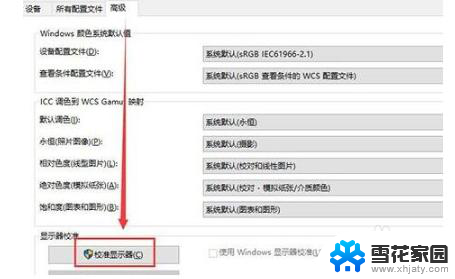
4.依次设置“伽玛”、“亮度和对比度”、“颜色平衡”、等,每一个版块都按照提示的要求去设置。最后点击确认完成。
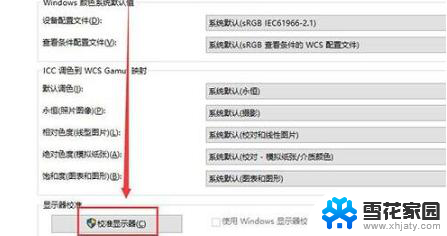
5.当完成所有设置后回到桌面就可以很明显的看到经过设置的颜色比之前要舒服很多。

以上就是电脑系统颜色设置的所有内容,如果您遇到这种情况,不妨尝试按照小编的方法解决,希望对大家有所帮助。